
Vous adorez votre Audi Q7 2012, mais son MMI vous bloque: pas de Google Maps, pas de Waze, pas de Spotify au volant. Entre le support téléphone qui vibre, les câbles qui traînent et le Bluetooth capricieux, chaque trajet devient une gymnastique. Installer Android Auto sur Audi Q7 2012 remet votre SUV au niveau d’une voiture moderne sans sacrifier l’esthétique Audi.
- Navigation en temps réel (Waze, Google Maps), musique (Spotify, Deezer), messagerie (WhatsApp) sur l’écran d’origine
- Commandes au volant et micro main-libre, pilotés par l’Assistant Google
- Installation réversible et propre, sans remplacer l’écran ni « bricoler » le faisceau d’origine
Pourquoi ajouter Android Auto sur Audi Q7 2012
Le Q7 4L de 2012 est souvent équipé d’un MMI 3G ou 3G+. Solide, mais sans Android Auto natif. Résultat: navigation limitée, streaming perfectible et interactions au volant datées. Avec un module Android Auto/CarPlay, vous conservez l’écran, les menus Audi et les commandes au volant, tout en ajoutant les apps indispensables de votre smartphone, en filaire ou sans fil.
Contrairement à un changement complet d’autoradio, l’interface module respecte l’architecture Audi: pas de découpe, pas de perte de fonctions OEM (caméra de recul, PDC). Vous basculez simplement entre « mode Audi » et « mode Android Auto » via une touche assignée (ex: long-press NAV ou CAR, selon modules).
Identifier votre MMI (2G, 3G, 3G+, MIB) sur Audi Q7 2012
Le choix du module dépend de la version MMI. Votre Q7 2012 est quasi toujours en MMI 3G/3G+ (appelé aussi 3G High). Pour vérifier:
- Allumez le MMI, appuyez 5–10 s sur Setup + Return pour afficher les informations système.
- Si vous voyez « HNav » ou « HN+ » (ex: HN+_EU_AU3G), vous êtes en 3G/3G+; « BNav » indique 3G Basic; « MMI 2G » est plutôt sur Q7 2007–2009.
- Le MIB/MIB2 équipe surtout les Audi récentes (Q7 4M à partir de 2015/2016). Sur un Q7 2012, l’activation « Audi Smartphone Interface » n’est en général pas possible.
Carplaygo couvre les variantes Q7 2007–2015 via des kits adaptés. Prix indicatif: 389€ pour le module dédié Audi. Consultez la page Carplaygo pour Audi et indiquez votre version MMI lors de la commande.

Les solutions pour Android Auto sur Q7 2012
Trois voies, chacune avec ses avantages:
- Module Android Auto/CarPlay Carplaygo — Il s’intercale entre le MMI et l’écran. L’image transite via le câble LVDS, l’audio via AUX/AMI, les commandes au volant sont conservées. Installation plug & play sur faisceau en Y, réversible. Sans fil et filaire disponibles. C’est la solution la plus OEM-friendly.
- Autoradio Android complet — Remplace l’unité centrale par un écran Android plus grand. Plus d’apps locales mais intégration visuelle moins « Audi d’origine ». Nécessite parfois des adaptateurs pour PDC/caméra.
- Activation logicielle (Audi Smartphone Interface) — Valable sur MIB2 uniquement (Q7 2016+). Pour un Q7 2012 en MMI 3G/3G+, cette piste n’est en général pas applicable.
Avant de commencer: outils et prérequis
Préparez l’installation pour éviter les allers-retours. Checklist rapide:
- Outils : leviers plastique, Torx T20/T25, douille 10 mm (batterie), rislans, chiffons de protection.
- Audio : source AUX activée. Sur Q7, il s’agit souvent d’une prise AMI dans la boîte à gants — prévoyez si besoin un câble AMI→AUX. Réglez le volume smartphone à 100%.
- Microphone : fourni avec le module; pour une captation claire, installez-le près du plafonnier ou du montant A (loin des aérateurs).
- Électricité : contact coupé, débranchez la borne négative de la batterie 5–10 min avant toute intervention.
- Firmware téléphone : Android à jour + application Android Auto (si nécessaire selon version d’Android).
Installation du module sur Q7 2012 (pas à pas)
Durée: 60–120 min. Difficulté: intermédiaire. Le principe: intercaler le module entre l’unité MMI et l’écran, puis router l’audio via AUX/AMI.
1) Démontage et accès
- Protégez les entourages de l’écran et de la console avec un chiffon.
- Déclipsez délicatement le contour de l’écran et/ou les garnitures nécessaires pour accéder au connecteur LVDS (câble vidéo) et au faisceau derrière l’unité MMI (souvent dans/derrière la boîte à gants sur Q7 4L).
- Retirez les vis Torx maintenant l’écran/les éléments, puis sortez-les prudemment.
2) Câblage du module
- Faisceau en Y (Quadlock) : insérez le faisceau du kit entre le connecteur d’origine et l’unité MMI; aucun fil à couper.
- Vidéo LVDS : débranchez le LVDS d’origine de l’écran et connectez-le au module (port IN), puis reliez la sortie LVDS du module au connecteur de l’écran (port OUT). Respectez bien IN/OUT et le sens du connecteur.
-
Audio : deux cas selon kit et Q7:
- Injection via AUX direct: l’audio du module arrive sur la source AUX/AMI du MMI.
- Via AMI en boîte à gants: utilisez un câble AMI→AUX si nécessaire, sélectionnez la source correspondante.
- Micro externe : routez le câble vers le plafonnier ou le montant A; fixez avec rislans.
- USB : faites sortir un port USB (mise à jour, Android Auto filaire) dans la boîte à gants.
- Antenne Wi‑Fi/Bluetooth : fixez-la à l’arrière d’un plastique (pas derrière une masse métallique) pour une bonne portée.
3) Réglages du module
- DIP-switch : positionnez selon la notice (MMI 3G/3G+). Une mauvaise position peut donner écran noir ou couleurs inversées.
- Bouton de bascule : certains kits assignent un long-press sur NAV, TEL ou CAR pour passer en mode Android Auto; d’autres utilisent une touche additionnelle.
- Source audio : dans le MMI, sélectionnez AUX/AMI quand vous passez en mode Android Auto.
4) Tests avant remontage
- Rebranchez la batterie, mettez le contact. Basculez en mode Android Auto.
- Vérifiez l’image, le son (source AUX/AMI), le micro et les commandes au volant.
- Engagez la marche arrière: la caméra OEM doit s’afficher automatiquement si présente (vérifiez le fil de « reverse » 12V si nécessaire).
- Si tout est OK, rangez proprement les câbles, fixez le boîtier à l’abri des vibrations et remontez les garnitures.
Appairage Android & réglages
Connexion sans fil (si module compatible) :
- Activez Bluetooth et Wi‑Fi sur le smartphone Android.
- Basculez le module en mode appairage (souvent automatique au premier démarrage).
- Dans les réglages Bluetooth, sélectionnez l’appareil du module, acceptez les autorisations; Android Auto basculera en Wi‑Fi direct après le premier couplage.
Connexion filaire :
- Branchez le téléphone sur l’USB du module. Android Auto démarre, recharge assurée, latence minimale.
Audio & micro :
- Source sur le MMI: AUX/AMI. Réglez le volume du téléphone à 100% et module/voiture à votre convenance.
- Si l’écho est présent, éloignez le micro des aérations, baissez légèrement le gain dans le menu du module (si disponible).
Commandes :
- Bouton vocal ou appui long: lancez l’Assistant Google.
- Molette MMI/commandes au volant: navigation dans l’interface Android Auto.

Dépannage: problèmes fréquents
- Écran noir / pas de bascule : vérifiez LVDS IN/OUT, DIP correctement positionnés, alimentation ACC du module. Essayez un redémarrage MMI.
- Pas de son : sélectionnez AUX/AMI, mettez le volume du smartphone à fond, contrôlez le câble audio/AMI et l’entrée audio dans le menu du module.
- Décrochages sans fil : éloignez l’antenne des masses métalliques, mettez à jour le firmware du module si disponible, testez en filaire pour isoler la cause.
- Microfaible/écho : repositionnez le micro, ajustez le gain, testez appels avec vitres fermées pour valider.
- Caméra OEM non affichée : contrôlez le fil « reverse » 12V, le standard vidéo (NTSC/PAL) et l’option « caméra » dans le menu du module.
Besoin d’un coup de main? Guide étape par étape: guide d’installation. Contact direct: support Carplaygo.
Comparatif des solutions
| Solution | Intégration | Fonctions clés | Difficulté | Temps | Budget | Pour qui ? |
|---|---|---|---|---|---|---|
| Module Carplaygo pour Audi Recommandé | ★★★★★ (écran OEM conservé) | Android Auto/CarPlay sans fil + filaire, commandes au volant, caméra conservée | Intermédiaire | 60–120 min | ≈ 389€ | Vous voulez le look d’origine + les apps modernes |
| Autoradio Android complet | ★★★☆☆ (look modifié) | Apps Android locales + AA/CarPlay (selon poste), grand écran | Intermédiaire/avancé | 120–180 min | ≈ 350–800€ | Vous souhaitez un écran plus grand et des apps natives |
| Activation « Audi Smartphone Interface » | ★★★★★ (si MIB2) | AA/CarPlay natifs | Pro requis | 30–60 min | Variable | Valable sur MIB2 (plutôt Q7 2016+), pas pour Q7 2012 |

Coûts, délais, suivi de commande
Pour un Audi Q7 2012, le module Carplaygo pour Audi démarre à ≈ 389€ selon la version MMI (2G/3G/3G+/MIB). Une pose par un professionnel varie souvent entre 100€ et 200€ selon la région. Délais: prévoir 3–7 jours ouvrés selon stock et destination.
Gérez votre commande facilement:
- Créer/accéder à votre compte: Profil • Paramètres
- Consulter vos achats: Commandes • Suivre une commande
- Besoin d’un conseil compatibilité? Envoyez une photo de l’écran MMI: Contact
- Tutos et notices: Guide d’installation
Ressources & modèles compatibles
Accédez au catalogue Carplaygo par marque:
- Audi (dont Q7 2007–2019 selon MMI)
- Autres marques populaires: BMW, Mercedes, Volkswagen, Peugeot, Renault, Volvo, Porsche, Land Rover/Range Rover, SEAT, Škoda, Toyota, Ford, Nissan, MINI.
- Chercher votre modèle: recherche Carplaygo
- Vous êtes un installateur? Espace Pro • Programme Affiliation
FAQ
Android Auto fonctionne-t-il sans changer l’écran du Q7 2012 ?
Le son ne sort pas: que faire ?
Est-ce compatible avec la caméra de recul d’origine ?
Sans fil ou filaire ?
Faut-il coder le MMI ?
Combien de temps dure l’installation ?
Conclusion & résumé
Moderniser un Audi Q7 2012 avec Android Auto est simple, propre et réversible.
- Meilleure option : le module Carplaygo pour Audi (≈ 389€) dédié aux MMI 3G/3G+ du Q7 2012, intégration 100% OEM, commandes au volant et caméra conservées.
- Installation : faisceau en Y, LVDS IN/OUT, source audio AUX/AMI; test complet avant remontage. 60–120 min.
- Appairage : Android Auto sans fil/fil; Assistant Google, Waze/Maps, Spotify, WhatsApp sur l’écran d’origine.
Prêt à équiper votre Q7 2012 ? Consultez le kit Carplaygo Audi, suivez le guide d’installation et gardez un œil sur votre suivi de commande. Une question? On vous répond sous 24 h ouvrées.




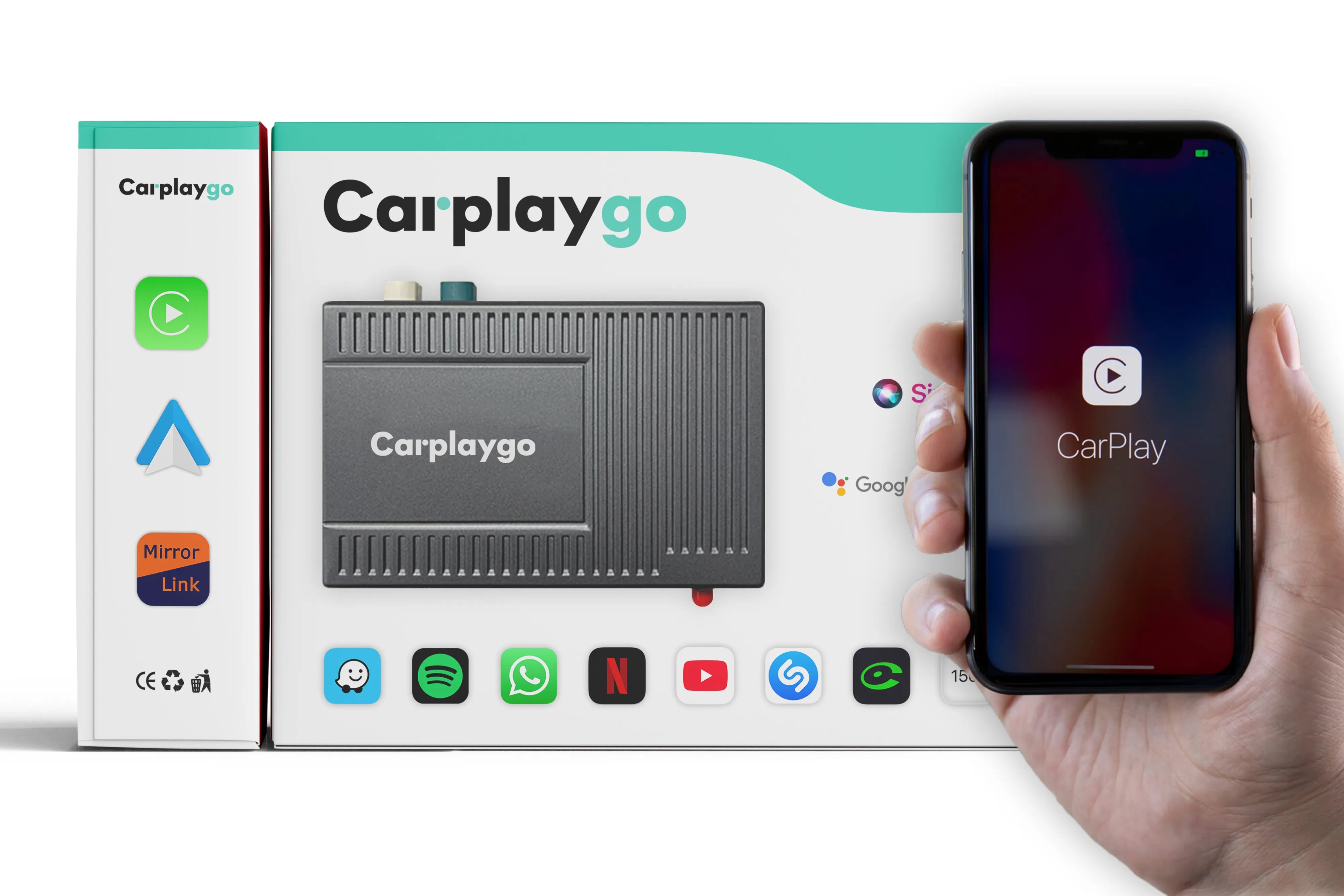

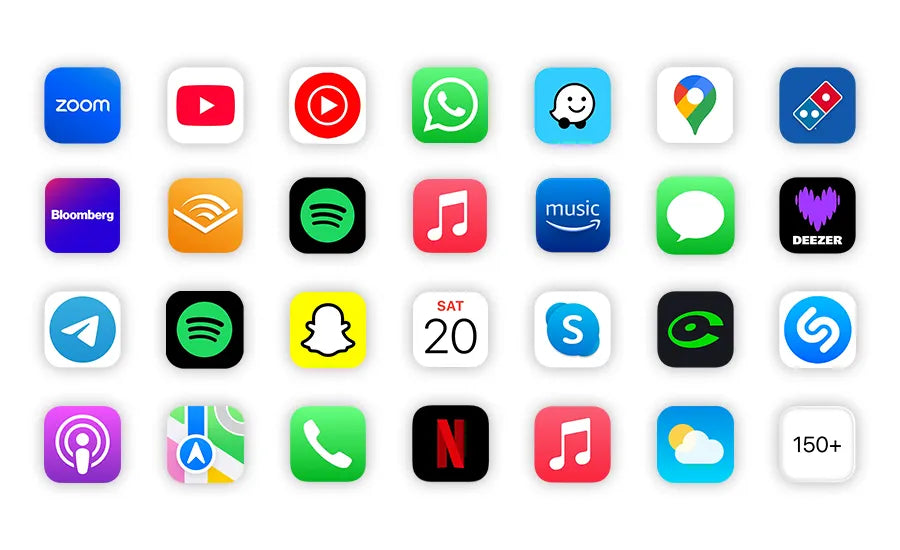








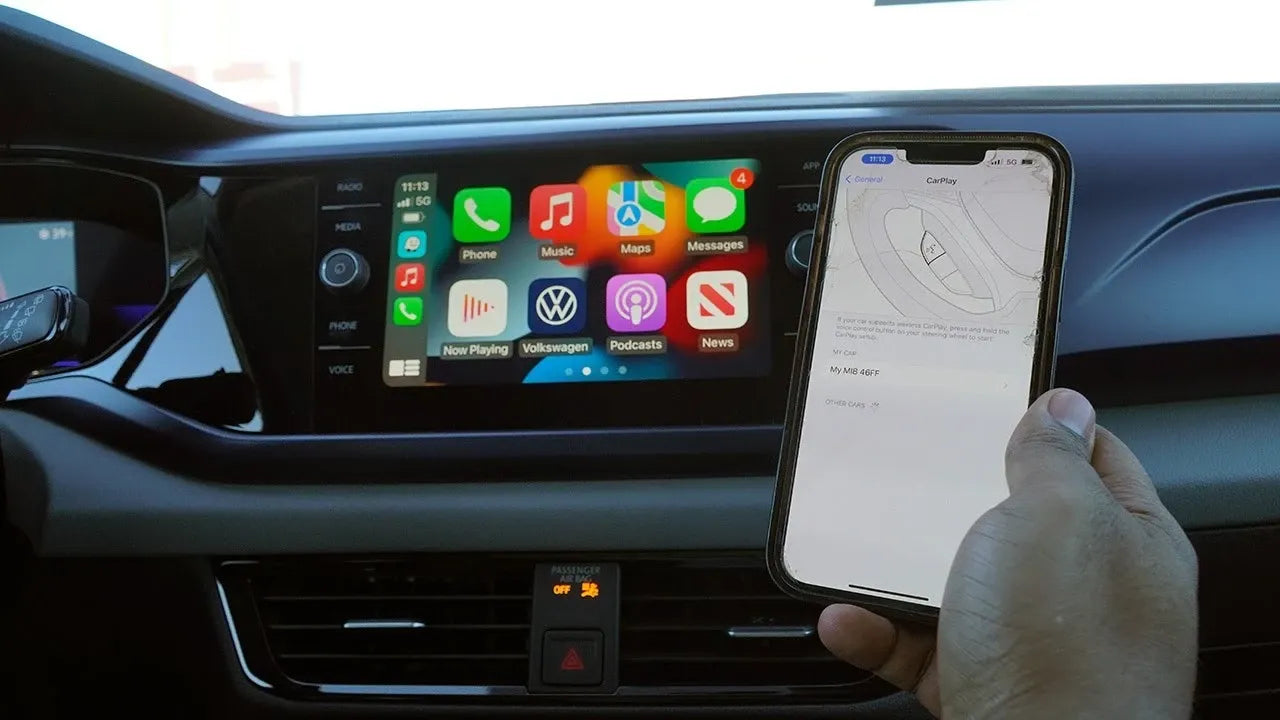










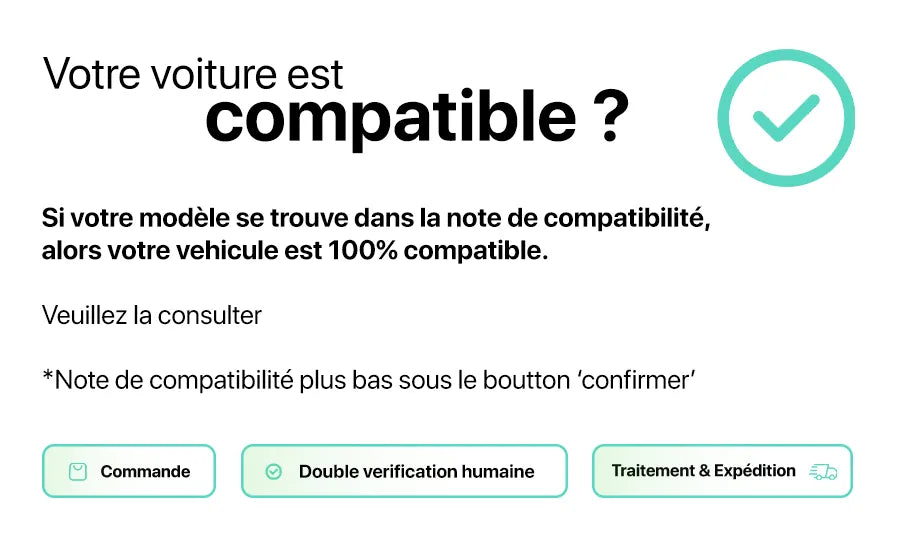
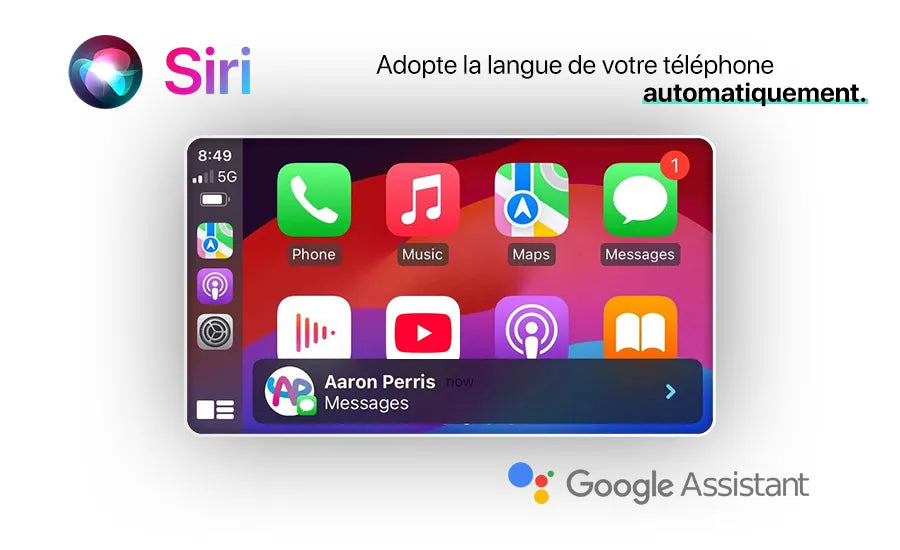



Share now:
Comment installer Android Auto Golf 7 R 2016 ?
Comment installer CarPlay sur Audi RS5 2015 ?